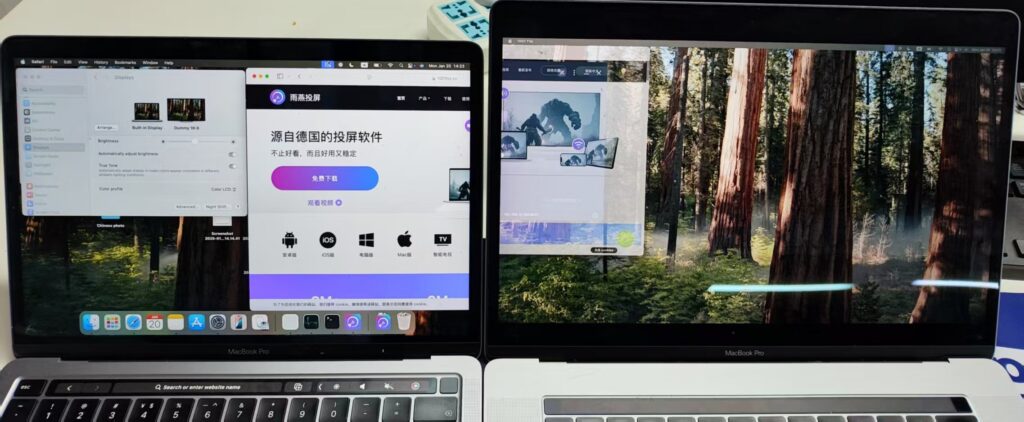Πώς να χρησιμοποιήσετε έναν παλιό iMac ως εκτεταμένη οθόνη για το Macbook σας
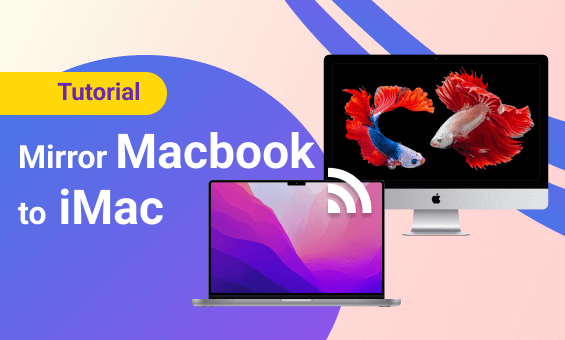
Με το 1001TVs, μπορείτε να δημιουργήσετε μια εικονική δευτερεύουσα οθόνη στον Mac σας και να την αντικατοπτρίσετε σε έναν παλαιότερο Mac. Με αυτόν τον τρόπο, μπορείτε να επαναχρησιμοποιήσετε τον παλιό σας Mac ως επιπλέον οθόνη.
Λόγω των πολιτικών της Apple, αυτή η λειτουργία δεν περιλαμβάνεται στην επίσημη online έκδοση. Θα πρέπει να το κατεβάσετε και να το εγκαταστήσετε χειροκίνητα.
Διεύθυνση λήψης: Κάντε κλικ εδώ για να κατεβάσετε
Σημαντικές σημειώσεις:
- Εγκαταστήστε την έκδοση από τον παρεχόμενο σύνδεσμο στη συσκευή που θα χρησιμοποιήσετε για τη διανομή οθόνης.
- Η συσκευή λήψης μπορεί απλώς να χρησιμοποιήσει την τυπική online έκδοση.
- Αν το SwiftCast είναι ήδη εγκατεστημένο στη συσκευή σας, φροντίστε να το απεγκαταστήσετε πριν εγκαταστήσετε τη νέα έκδοση.
Πώς να ολοκληρώσετε την εγκατάσταση και να ενεργοποιήσετε το Screen Mirroring
1. Ανοίξτε το πρόγραμμα εγκατάστασης
Μετά τη λήψη, κάντε κλικ στο αρχείο εγκατάστασης για να ξεκινήσει η διαδικασία.
- Εάν εμφανιστεί το ακόλουθο αναδυόμενο παράθυρο:
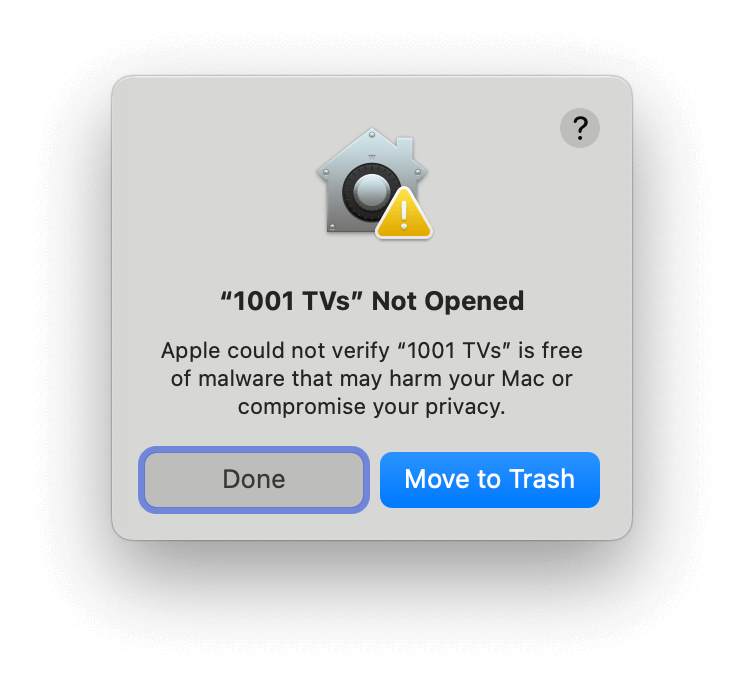
- Πηγαίνετε στο "Ρυθμίσεις > Απόρρητο και ασφάλεια" και επιλέξτε "Open Anyway" για να προχωρήσετε.
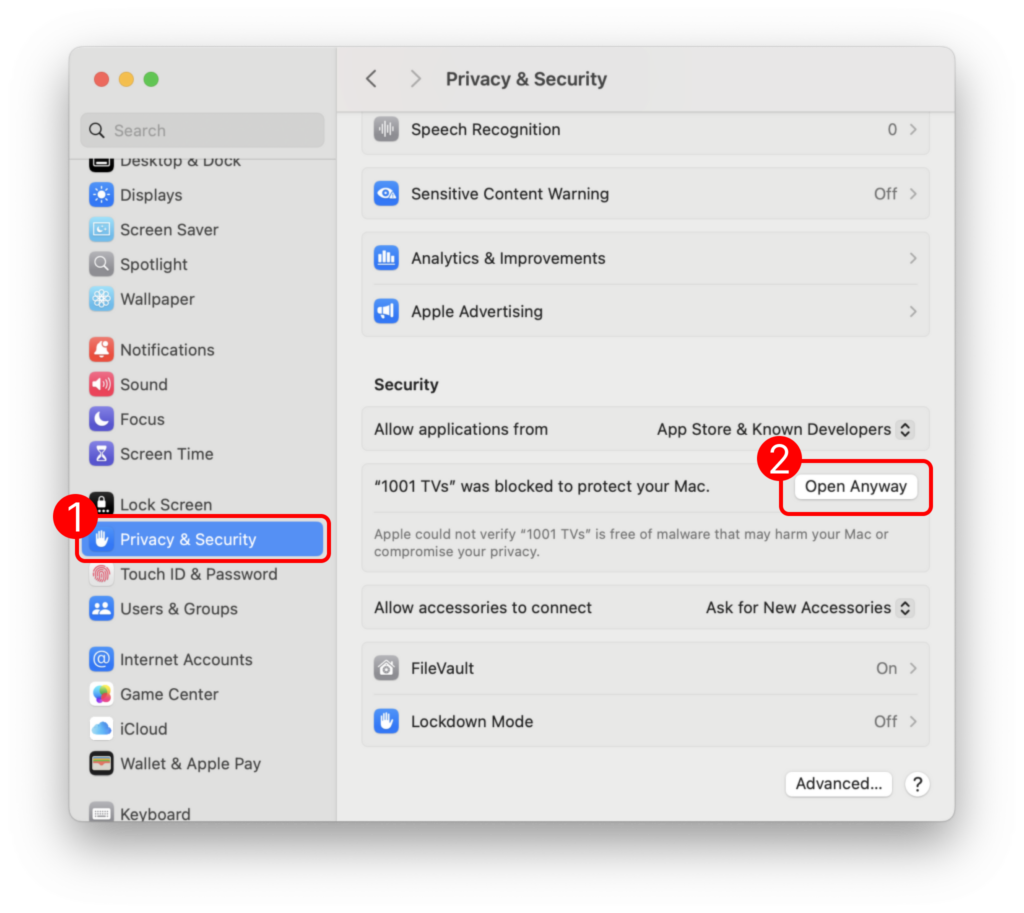
2. Χορήγηση δικαιωμάτων
Όταν σας ζητηθεί κωδικός πρόσβασης, πληκτρολογήστε το κωδικός σύνδεσης και επιλέξτε "Πάντα επιτρέπετε” .
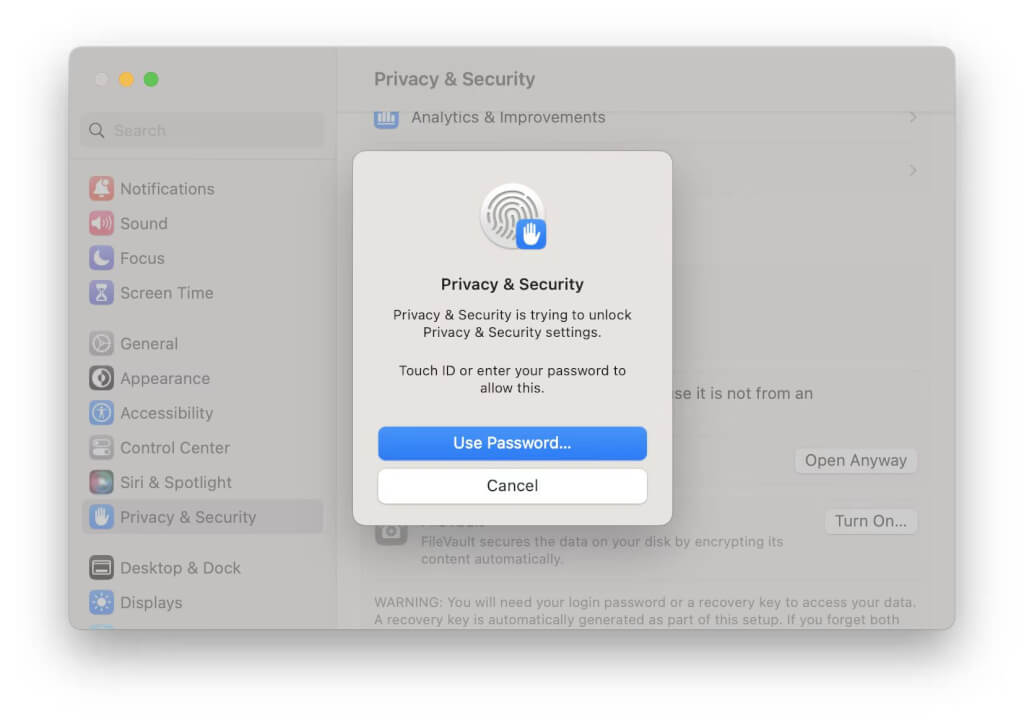
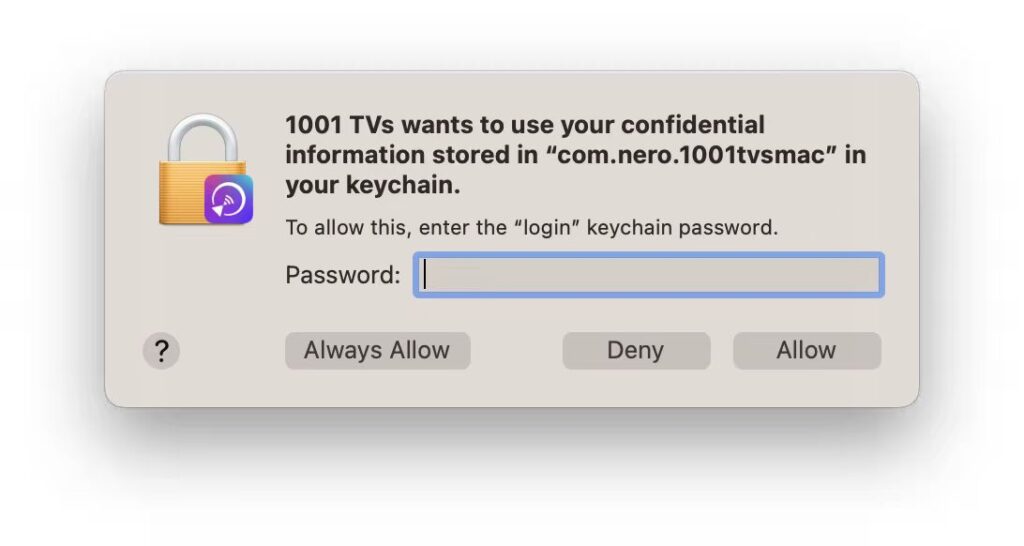
Ενεργοποίηση δικαιωμάτων εγγραφής οθόνης:
1) Κάντε κλικ στο "Ενεργοποίηση πρόσβασης" > "Ανοίξτε τις ρυθμίσεις συστήματος“.
2) Ενεργοποιήστε τα δικαιώματα για 1001 TVs.
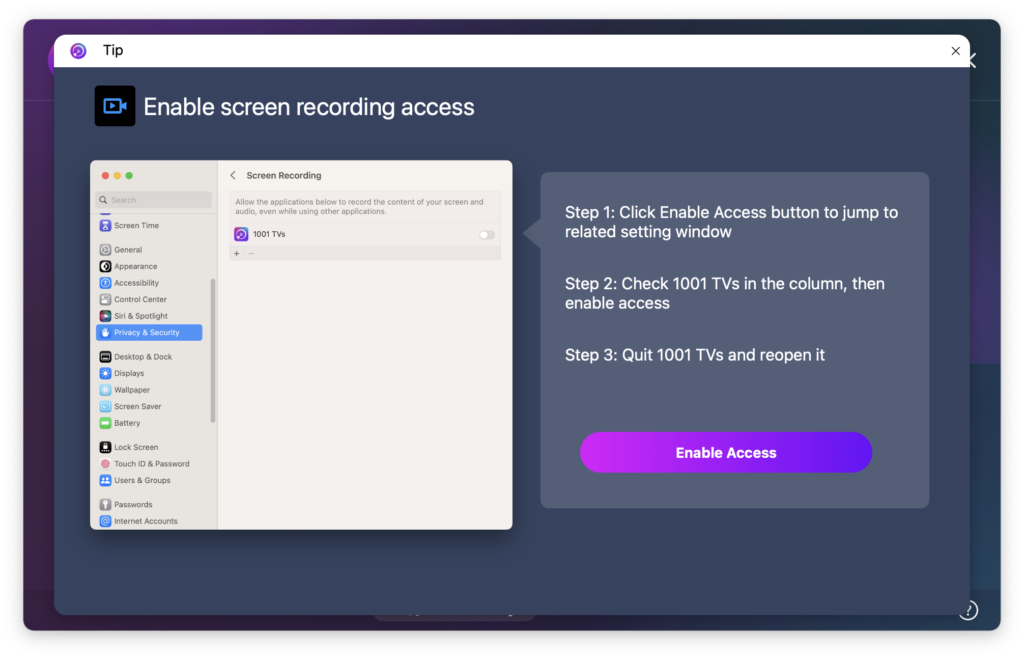
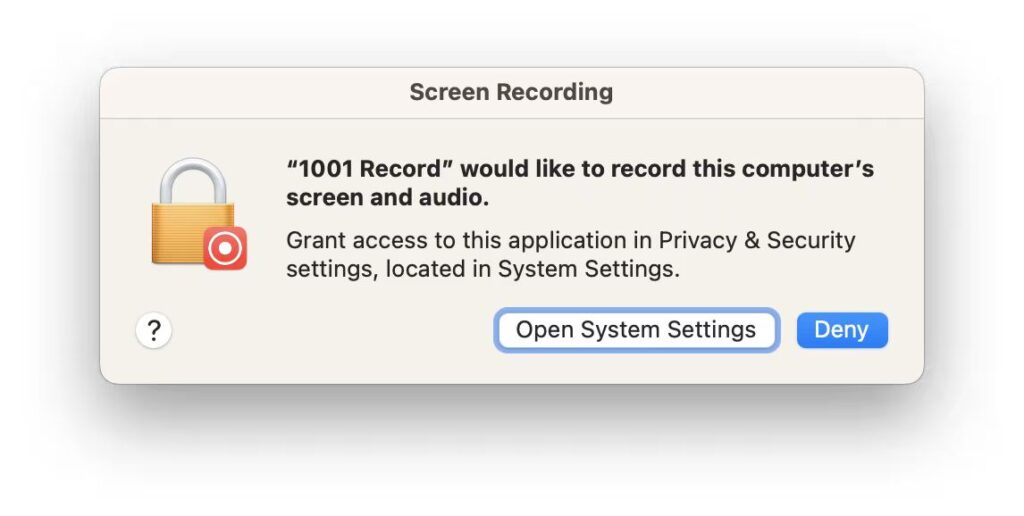
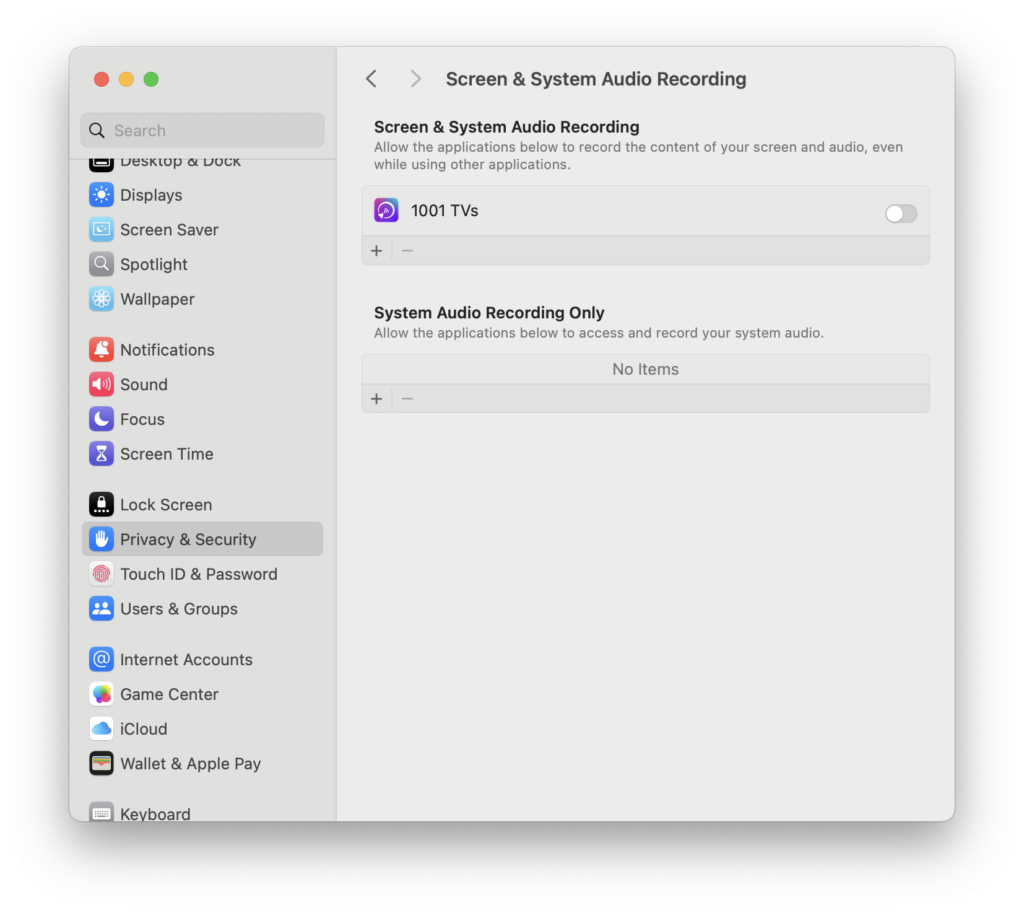
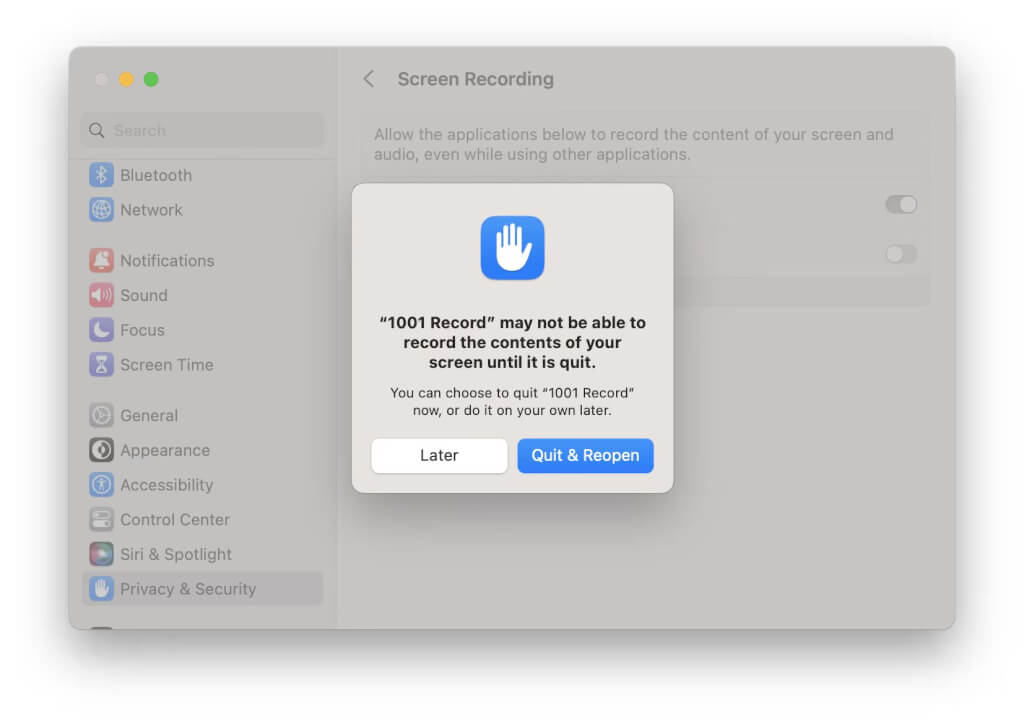
3) Επανεκκινήστε το 1001 TVs app.
Εάν τα δικαιώματα είναι ήδη ενεργοποιημένα, αλλά εξακολουθεί να εμφανίζεται το αναδυόμενο παράθυρο "Ενεργοποίηση εγγραφής οθόνης":
1) Αφαιρέστε 1001 TVs από τη λίστα δικαιωμάτων κάνοντας κλικ στο μείον (-) κουμπί.
2) Κάντε επανεκκίνηση της εφαρμογής και ενεργοποιήστε ξανά τα δικαιώματα.
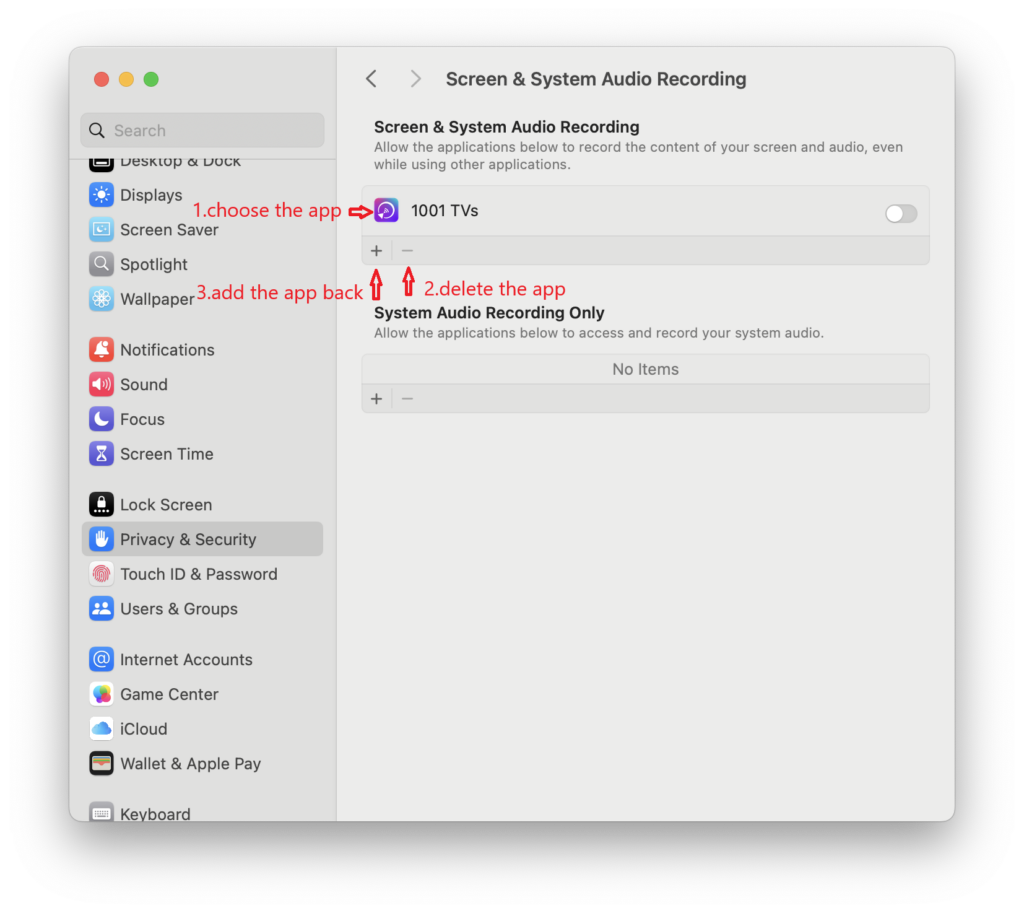
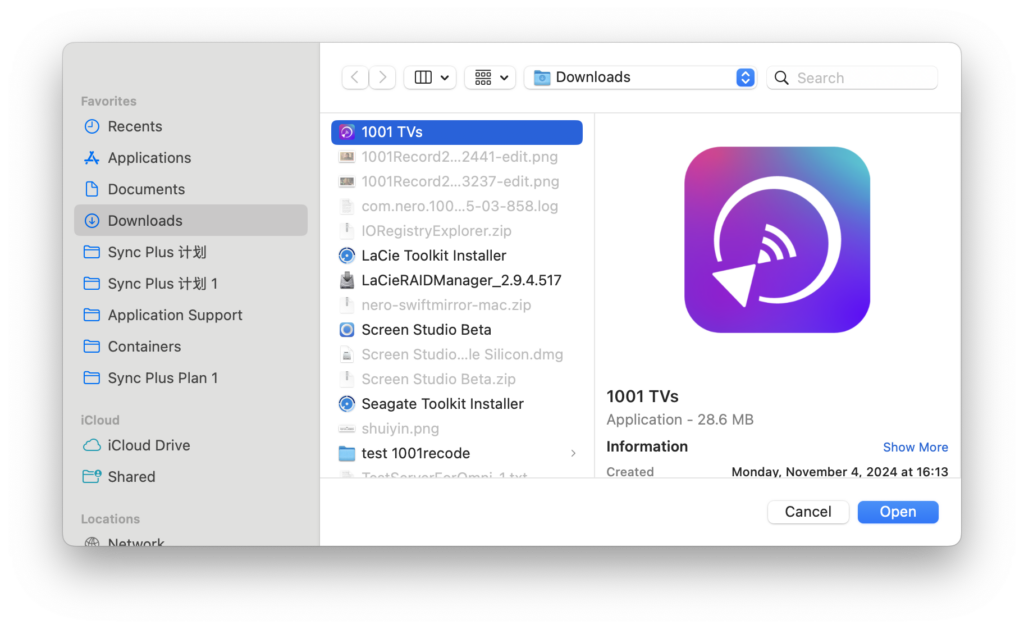
Εάν το κουμπί μείον (-) δεν είναι διαθέσιμο:
1) Κλείσιμο 1001 TVs.
2) Άνοιγμα Τερματικό μέσω του Launchpad.
3) Εισάγετε την ακόλουθη εντολή: tccutil reset All com.nero.1001tvsmac
4) Πατήστε Εισάγετε το για να εκτελεστεί, και στη συνέχεια επανεκκίνηση 1001 TVs και ορίστε ξανά τα δικαιώματα.
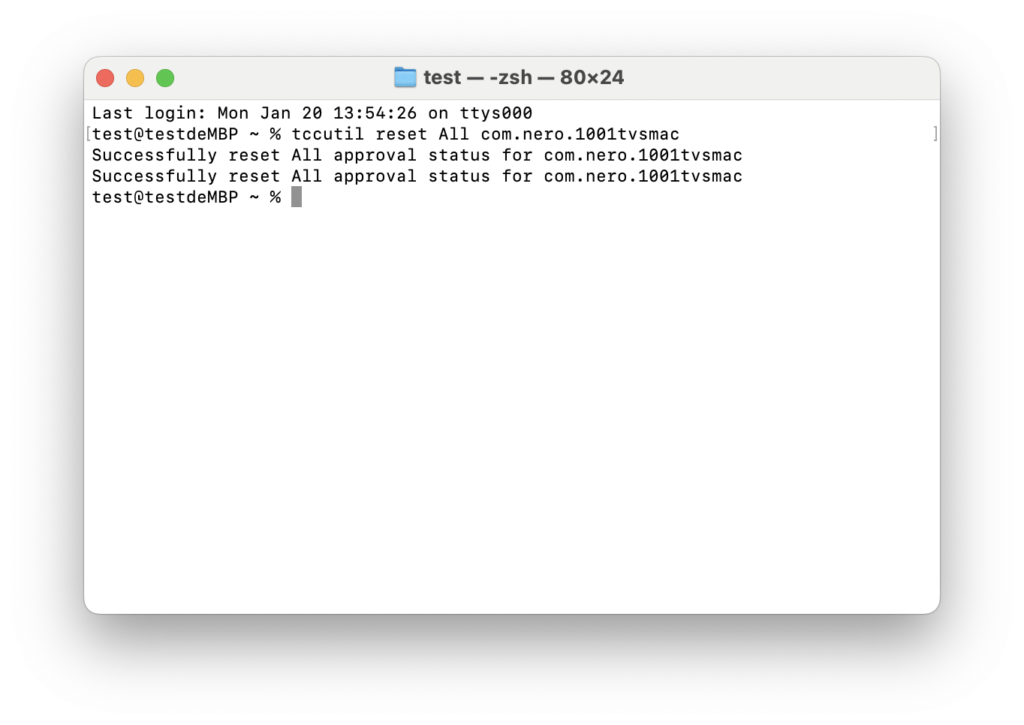
3. Σύνδεση και επέκταση της οθόνης
Ανοίξτε το 1001 TVs και στους δύο υπολογιστές.
Στη συσκευή χύτευσης:
1) Επιλέξτε Αντικατοπτρισμός υπολογιστή > Επέκταση οθόνης.
2) Επιλέξτε το Mac υποδοχής.
Στη συσκευή λήψης, κάντε κλικ στο Επιτρέψτε το για επιβεβαίωση.
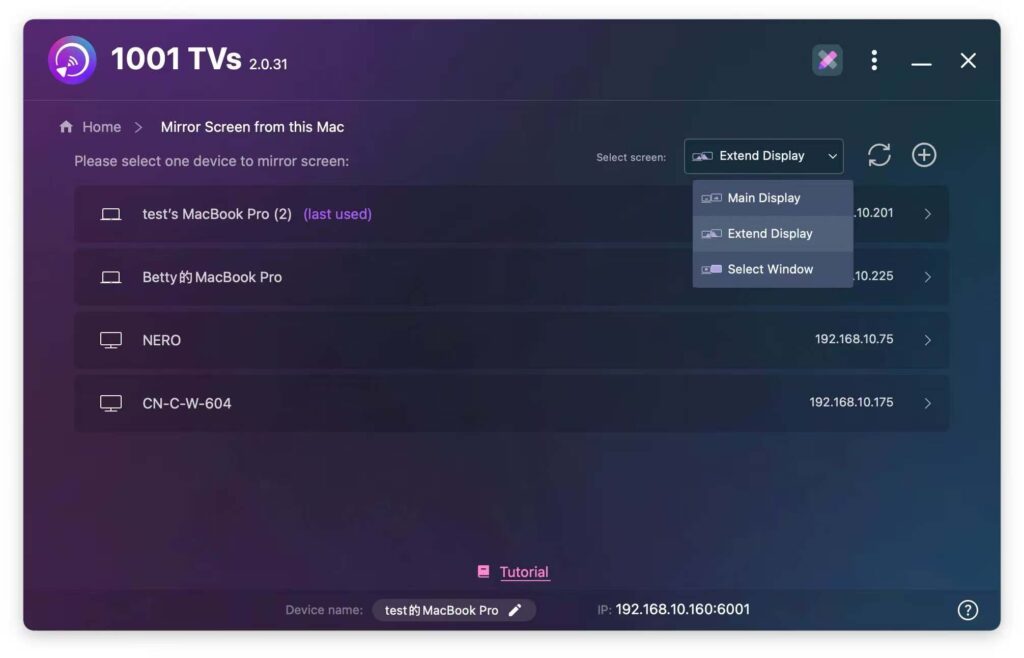
Επιτυχία! Η οθόνη σας έχει πλέον επεκταθεί. 🎉